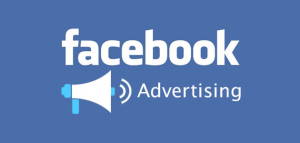
A mídia social foi considerada o canal de publicidade digital mais eficaz para obter mais impressões, cliques e conversões. O Facebook em particular se destaca – em alguns casos, 7x mais barato do que o próximo canal de anúncios de mídia social mais acessível (Twitter).
Você pode gastar tão pouco quanto $5 por dia em publicidade no Facebook e ver resultados significativos.
Parece ótimo, certo?
Gostaríamos de tornar fácil para você começar e trabalhar com o Facebook Ads. E vamos indicar alguns cursos excelentes para esta plataforma. Estas são as etapas exatas e as lições que estamos levando para criar nossas próprias campanhas de anúncios pagos e manteremos este post atualizado com as últimas notícias e aprendizagens.
Tem alguma idéia sobre como tornar este post melhor? Adoraríamos seus comentários! Deixe-nos uma linha aqui e vamos rever e atualizar o post (e dar-lhe umas dicas!).
Há muito o que aprender com os anúncios do Facebook! E eu sei que vou deixar muito para fora. Este artigo é o nosso melhor em cobrir todos os aspectos importantes da publicidade no Facebook para alguém que está apenas começando. Para facilitar a digestão, dividimos este guia em quatro capítulos. Aqui está onde encontrar qualquer informação que você pode precisar:
Capítulo 1: Uma Introdução ao Facebook Ads: um olhar de alto nível sobre os fatores que as empresas e as marcas consideram ao escolher anúncios no Facebook e algumas dicas rápidas para começar a usar os anúncios.
Capítulo 2: Como guiar: Informações e imagens sobre onde encontrar tudo e como configurar com os vários tipos de anúncios do Facebook.
Capítulo 3: Como escolher um público-alvo para seus anúncios: a segmentação por público–alvo é o local onde a publicidade no Facebook pode se tornar verdadeiramente poderosa e significativa. Aqui mostramos como encontrar o público-alvo certo para seus anúncios.
Capítulo 4: Orçamentação, Análise e Estratégias de Sucesso: Na esperança de responder à pergunta “O que devo fazer aqui?” Estratégias para audiência, orçamento, tipos de anúncios, mensagens e imagens.
Capítulo 1:
Uma Introdução aos Anúncios do Facebook
Todos os fundamentos que você precisa para se levantar e correr com Facebook Ads.

![]()
Primeiras coisas primeiro: Por que usar os anúncios do Facebook?
Facebook Adsé agora uma das ferramentas mais eficazes para crescer o seu negócio, criar clientes leais e gerar leads e vendas. Existem agora mais de 3 milhões de empresas de publicidade no Facebook e nunca houve um melhor momento para começar do que agora.
Aqui estão apenas algumas das razões pelas quais Facebook Advertising é extremamente emocionante para os comerciantes:
- Tamanho do público: O Facebook agora possui mais de 1,13 bilhões de usuários ativos diários – 1,03 bilhão dos quais acessam a rede social por meio de dispositivos móveis.
- Atenção: As pessoas gastam muito tempo em redes sociais. O usuário médio gasta cerca de 50 minutos apenas no Facebook, Instagram e Messenger todos os dias .
- Declínio orgânico do alcance: O alcance orgânico em Facebook tem estado no declínio por alguns anos agora e tem quase batido zero. Se você quiser romper agora, Facebook é tudo menos uma rede pagar para tocar.
- Segmentação: as opções de segmentação dentro do Facebook Ads são incríveis. As empresas podem segmentar os utilizadores por localização, dados demográficos, idade, sexo, interesses, comportamento e muito mais.
Mais De 997 Pessoas Já Estão Mudando Suas Vidas! Assista O Vídeo Agora E Saiba Como…
Prós e contras da publicidade no Facebook
Antes de nos aprofundarmos nos detalhes da publicidade no Facebook, queria compartilhar essa incrível lista de prós e contras do blog Moz, que foi muito útil para decidir como usar o Facebook Ads no Buffer.
Prós
- As campanhas são fáceis de acompanhar
- Afluxo imediato de tráfego
- Controle completo sobre seu orçamento diário e custo máximo por clique
- Retorno instantâneo sobre o investimento (você pode facilmente definir um custo por conversão e entender qual é o seu lucro)
- Mais opções de segmentação, incluindo cidades, regiões, idade, gostos / interesses, faixa de renda e outros dados demográficos
- Mais fácil de configurar do que o Google AdWords
- A capacidade de atingir as pessoas no início do processo de compra, antes de estarem conscientes da sua necessidade, ao capturar aqueles que estão conscientes da necessidade de uma forma sutil
- Você pode usar imagens e vídeos para capturar o interesse de seu mercado-alvo, ajudando você a vender seus produtos e serviços
- O CPC é relativamente barato, dependendo da sua indústria (em média, não mais de US$ 0,61 por clique)
Contras
- Se configurado e gerenciado incorretamente, pode ser caro, mas menos do que o Google AdWords
- Dependendo do seu mercado-alvo, a maioria do grande público potencial pode ser irrelevante (por exemplo, não recomendamos a publicidade no Facebook se alguém apenas servir ou fornecer seus produtos e serviços para uma cidade)
- Não existe uma opção para segmentar os seus anúncios em determinadas horas dentro do dia ou em determinados dias da semana, a não ser que escolha um orçamento para toda a vida
- Mais adequado para aqueles que operam em mercados B2C
- Alcançar pessoas muito cedo no ciclo de compra pode potencialmente reduzir sua taxa de conversão de metas
Começando
Para acessar ao painel do Facebook Ads, pode aceder a https://www.facebook.com/ads/manager ou clicar na seta suspensa no canto superior direito do Facebook e escolher “Gerenciar anúncios” no menu pendente.
Entendendo o painel
No painel de anúncios, você pode gerenciar todos os aspectos de sua experiência de anúncios no Facebook. Há muito aqui! Este é o lugar onde encontrar todas as ferramentas essenciais, menus e botões.

Legenda:
1 – Configurações da conta e pagamento.
2 – Power Editor
3 – Ferramentas
4 – Criar Anúncio
5 – Revisão dos últimos 7 dias
8 – Todas as suas campanhas (ativas e inativas)
9 – Filtros de estado
Entraremos em cada uma dessas opções nas seções do artigo abaixo. Sinta-se livre para usar CTRL + F ou CMD + F para encontrar qualquer frase exata que você precisa.
Capítulo 2:
Os 11 tipos diferentes de anúncio do Facebook
(E como configurar cada um)

![]()
Os anúncios do Facebook são extremamente versáteis e existem agora 11 diferentes variações que você pode usar para resolver uma série de problemas de negócios desde dirigir o tráfego para o seu site a chegar às pessoas em sua área local.
Abaixo está uma lista dos vários anúncios disponíveis para os anunciantes do Facebook e, ao longo deste capítulo, vamos acompanhá-lo através de cada tipo individualmente.
- Aumente suas postagens
- Promova sua página
- Enviar pessoas para o seu site
- Aumente as conversões em seu website
- Obter instalações do seu aplicativo
- Aumentar o envolvimento no seu aplicativo
- Alcance pessoas perto da sua empresa
- Aumentar o comparecimento ao seu evento
- Faça com que as pessoas reivindiquem sua oferta
- Obter visualizações de vídeo
- Colete leads para sua empresa
Como escolher seu tipo de anúncio
Quando você vai criar um novo anúncio do Facebook (clicando no botão verde no painel de anúncios), você terá que escolher entre essas 11 opções diferentes, todas com um foco exclusivo para o crescimento da sua empresa ou sua página.
A configuração geral para cada um será semelhante: você vai desde escolher o tipo de anúncio (o objetivo), para escolher o público e o orçamento (o conjunto de anúncios), para fazer o próprio anúncio (o anúncio).
Aqui está uma rápida olhada em de cada um dos 11.
1. Impulsione suas postagens
O que está envolvido:
Depois de clicar para criar um novo anúncio e escolher “Impulsionar Postagem”, as próximas etapas são:
- Escolha uma de suas Páginas do Facebook ou insira seu URL
- Selecione uma atualização anterior que você publicou em sua página (ou crie uma nova atualização)
- Dê um nome a esta campanha
Na próxima etapa, você pode definir seu público e orçamento (pule para a seção deste post sobre audiência e orçamento .)
Depois de definir o público-alvo e o orçamento, pode avançar para o anúncio criativo. A boa notícia com as campanhas publicitárias reforçadas: o criativo de anúncios já está definido para você! O criativo é o post!
A partir desta tela, você pode alterar a postagem que deseja impulsionar e (aqui está a parte mais prática desta etapa), você pode ver como suas postagens potenciadas serão exibidas em três locais diferentes no Facebook:
- Feed de notícias da área de trabalho
- Feed de notícias para celular
- Coluna direita da área de trabalho
Na Visualização de anúncios, você pode clicar para exibir cada local:
E a partir daqui, você também pode definir quais locais em que você gostaria que seu anúncio fosse exibido. Para qualquer local que você prefira não exibir seu anúncio, clique no link Remover à direita da visualização.

Dica: Você também pode aumentar posts diretamente de sua página do Facebook ou feed de notícias. Para fazer isso, basta clicar no botão “Impulsionar esta publicação” exibido em qualquer uma de suas postagens.
2. Promova sua página
O que está envolvido:
Depois de clicar para criar um novo anúncio e escolher “Promover a sua página”, as etapas a seguir são:
- Escolha uma de suas Páginas do Facebook ou insira seu URL
- Dê um nome a esta campanha
Na próxima etapa, você pode definir seu público e orçamento. (Pule para a seção deste post sobre audiência e orçamento .)
Depois de definir audiência e orçamento, você pode definir os elementos criativos do anúncio: foto, texto e muito mais. Primeiro, você será solicitado a selecionar uma imagem para usar; Você pode optar por fazer o upload de suas próprias imagens; selecionar de uma coleção de fotos pesquisáveis de Shutterstock, ou escolher a partir de uma biblioteca de imagens que você usou em anúncios anteriores.
Para criar facilmente variações de seu anúncio e testar como as imagens diferentes funcionam, você pode criar até 6 anúncios de uma só vez, enviando várias imagens a partir dessa tela.
Para escolher imagens, o Facebook oferece essas diretrizes:
- 1.200 x 444 pixels (largura e altura)
- Proporção de imagem: 8: 3 (basicamente, se você dividir a largura de sua imagem por 8 e a altura por 3, o resultado deve ser o mesmo)
- Sua imagem é a melhor com o teste mínimo, idealmente 20% ou menos da imagem deve ser texto
Esta última diretriz é interessante! Até algumas semanas atrás, esta era uma regra, ao invés de uma diretriz. Os anúncios serão rejeitados se a imagem exceder 20% de texto.
O Facebook desde então suavizou sua posição sobre isso. Como relatou Jon Loomer:
Seus anúncios não serão mais rejeitados por terem muito texto. No entanto, quanto mais texto em sua imagem, você pode esperar menos distribuição e custos mais elevados.
A diretriz de 20% foi colocada em prática por uma ótima razão: o Facebook está atento à estética de ter anúncios aparecendo em sua rede e quer garantir a mais alta qualidade e melhor experiência possível para seus usuários. Os usuários do Facebook preferem anúncios com menos texto.

O Facebook oferece uma ferramenta para verificar a regra de texto de 20% e ver se sua imagem atende a diretriz. Visite a ferramenta e faça o upload de sua imagem. O Facebook adiciona uma sobreposição de grade à imagem e você pode clicar em qualquer caixa que inclua texto. Se as caixas que você selecionou compõem menos de 20% da imagem, está tudo certo!
Além disso, você pode carregar uma série de três a sete fotos que o Facebook vai juntar como um vídeo slideshow. Você pode selecionar a forma da apresentação de slides (quadrado ou retângulo), o comprimento que a imagem permanece visível e a transição (nenhuma ou fade) de uma imagem para a próxima.
E se você tem um vídeo que você prefere usar para a promoção da página, você pode adicioná-lo aqui também.
Depois de selecionar uma imagem, apresentação de slides ou vídeo, você pode personalizar o texto que aparece como a atualização acima do anúncio. Clique na caixa “Texto” para editar. Você tem um limite superior de 90 caracteres para usar.
No painel do lado direito do Editor de anúncios, você pode visualizar seu anúncio e selecionar os locais que deseja que ele apareça. Por padrão, o Facebook mostrará o anúncio no feed de notícias, no móvel e na coluna da direita do computador. Clique para remover qualquer uma dessas opções.
Em “Mostrar opções avançadas”, existem três locais adicionais para personalizar.
1. Adicione um título (isso só aparece na coluna à direita da área de trabalho).
2. Escolha onde o visitante vai se clicar em sua página. Por padrão, as pessoas chegarão à linha do tempo. Você também pode selecionar qualquer outra página que tenha vinculado a partir do menu Página do Facebook, como Vídeo, Fotos, Eventos ou páginas personalizadas.
3. Você também pode acompanhar conversões. O acompanhamento de conversões com o Facebook envolve a instalação de um pixel de conversão, que abordarei em uma seção abaixo. Pule lá agora, se você está curioso.
![]()
3. Enviar pessoas para o seu site
O que está envolvido:
Depois de clicar para criar um novo anúncio e escolher “Enviar pessoas para o seu site”, as próximas etapas são:
- Insira o URL da página que você deseja promover (por exemplo, https://buffer.com/agency)
- (Opcional) Escolha um pixel de conversão para acompanhar o desempenho do anúncio (mais em pixels aqui )
- Dê um nome a esta campanha
Na próxima etapa, você pode definir seu público e orçamento (pule para a seção deste post sobre audiência e orçamento .)
Depois de definir audiência e orçamento, você pode criar o criativo. A primeira opção de personalização para anúncios de tráfego do site é escolher se você deseja mostrar uma única imagem ou vídeo no anúncio ou exibir várias imagens no anúncio (até cinco).
Para escolher uma única imagem ou vídeo, você verá as mesmas opções de imagem que você teve para o anúncio “Promover sua página”: imagem única, apresentação de slides ou vídeo.
Para a opção de imagem múltipla, você começa a construir um carrossel de imagens, cada um com suas próprias manchetes e descrições.
Com várias imagens, você terá a opção de personalizar quatro diferentes aspectos das imagens do carrossel:
- Imagem: Transfira arquivos pela rede uma imagem nova ou escolha uma de sua biblioteca. Você pode recortar a imagem de dentro do editor para que você obtenha apenas as peças corretas à mostra.
- Título
- Descrição (opcional)
- Chamada para a ação: As alterações na chamada à ação são refletidas em todos os slides do carrossel. Você pode escolher entre Aplicar agora, Reservar agora, Entre em contato, Doar agora, Fazer o download, Saiba mais, Comprar agora, Cadastre-se, Assista mais ou nenhum botão.
(Bônus: Você também pode alterar o URL de destino de cada imagem, se, por exemplo, você pode ter landing pages especiais para cada recurso exclusivo que você está lançando.)

LEGENDA:
1 – Imagem
2- Headline
3 – Descrição (opcional)
4 – Ação
Além disso, para a opção de imagem múltipla, você pode escolher que o Facebook mostre primeiro a imagem com melhor desempenho (aquela em que a maioria das pessoas está clicando) e, no final do seu carrossel, você pode optar pelo Facebook para adicionar uma imagem adicional Slide com a imagem do perfil da sua página e uma chamada à ação para “ver mais em [seu site]”.
Semelhante aos tipos de anúncio anteriores, com o anúncio “Enviar pessoas para o seu site”, você pode escolher exibi-lo no Feed de notícias na área de trabalho e/ou celular e na coluna da direita na área de trabalho. Além disso, você pode escolher um par mais opções:
- Mostrar seu anúncio na Rede de público do Facebook, em outros aplicativos e redes móveis pertencentes ao Facebook.
- Mostrar o seu anúncio no Instagram.
Cada opção vem com visualizações no editor de anúncios para que você possa ver seus anúncios em ação.
Sugestão: quando dirige o tráfego de um anúncio específico do Facebook para o seu Web site, pense cuidadosamente na planding page que o tráfego irá atingir. A página parece alinhada com a cópia do seu anúncio? Existem CTAs claras? O anúncio e a página estão relacionados?
4. Aumente as conversões em seu website
O que está envolvido:
Depois de clicar para criar um novo anúncio e escolher “Aumentar conversões”, as próximas etapas são:
- Introduza o URL que pretende promover
- Importante: Escolha um pixel de conversão para acompanhar as conversões do anúncio (mais em pixels aqui )
- Dê um nome a esta campanha
Na próxima etapa, você pode definir seu público e orçamento (pule para a seção deste post sobre audiência e orçamento .)
Depois de definir audiência e orçamento, você pode criar o criativo para seu anúncio. Isso funciona da mesma maneira que faz para o tipo de anúncio “Enviar pessoas para o meu site”, mencionado acima. Você pode escolher entre uma única imagem, um único vídeo ou várias imagens. Todas as mesmas opções estão presentes aqui:
- Ligar uma página do Facebook
- Escreva um título que apareça sob as imagens/vídeo escolhidas
- Adicionar texto de descrição para ir acima das imagens/vídeo
- Escolha uma chamada para ação
- Escolha onde deseja que o anúncio seja exibido: no Feed de notícias (desktop e/ou celular), na Rede de anúncios do Facebook, no Instagram e na coluna direita (somente na área de trabalho)
![]()
5. Obtenha instalações do seu aplicativo
O que está envolvido:
Depois de clicar para criar um novo anúncio e escolher “Obter instalações”, as próximas etapas são:
- Escolha um aplicativo, digitando o nome do seu aplicativo ou colando um URL no iOS App Store ou na Google Play Store. (Você pode anunciar qualquer aplicativo que você tenha registrado no site de desenvolvedores do Facebook.)
- Dê um nome a esta campanha
Na próxima etapa, você pode definir seu público e orçamento (pule para a seção deste post sobre audiência e orçamento .)
Depois de definir audiência e orçamento, você pode criar o anúncio para você. Como outros anúncios, aqui você terá a opção entre uma única imagem/vídeo ou várias imagens. Outras opções de personalização também serão familiares: Título, texto, página do Facebook, etc.
Para este tipo de anúncio em particular, há apenas um punhado de diferenças.
1. Pré-visualização de anúncios: os anúncios de instalação de aplicações só aparecem em aplicações e Websites para dispositivos móveis.
2. Links profundos: você pode vincular diretamente a uma determinada tela ou estado em seu aplicativo. Por exemplo, se você tiver um URL que aponte para uma página de produto ou página de conta específica dentro do aplicativo, você pode vincular diretamente aí.
3. Botões de chamadas para ação: Existem alguns adicionais, específicos de aplicativo CTAs que você pode escolher. Aqui está a lista completa:
- Ebook Agora
- Transferir
- Instalar agora (padrão)
- Saber mais
- Ouça agora
- Jogar um jogo
- Compre agora
- Inscrever-se
- Usar a aplicação
- Assista mais
- Assista vídeo
4. Adicionar acompanhamento de conversões. Mais aqui .
6. Aumente o envolvimento no seu aplicativo
O que está envolvido:
Depois de clicar para criar um novo anúncio e escolher “Aumentar engajamento”, as próximas etapas são:
- Escolha um aplicativo, digitando o nome do seu aplicativo ou colando um URL no iOS App Store ou na Google Play Store.
- Dê um nome a esta campanha
Na próxima etapa, você pode definir seu público e orçamento (pule para a seção deste post sobre audiência e orçamento .)
Depois de definir audiência e orçamento, você pode criar elementos criativos do anúncio. Para o tipo de anúncio “Aumentar o engajamento do aplicativo”, as configurações aqui são exatamente iguais às do tipo de anúncio “Obter instalações do aplicativo”. A principal diferença entre os dois está no destino e meta para cada um. Para instalações de aplicativos, você normalmente estará interessado em obter mais inscrições de ponto de entrada, vinculando-se à página de instalação de seu aplicativo.
Com o tipo de anúncio “Aumentar o engajamento no aplicativo”, você provavelmente estará interessado nas configurações dos links profundos do Facebook, onde você pode vincular a lugares específicos dentro do aplicativo e gerar mais envolvimento. Por exemplo, no Buffer, podemos anunciar aos usuários de aplicativos atuais e incluir um link para eles verem as postagens em sua fila (e ligar diretamente para lá).
7. Alcance pessoas perto de sua empresa
O que está envolvido:
Depois de clicar para criar um novo anúncio e escolher “Alcançar pessoas próximas”, as próximas etapas são:
- Escolha uma de suas Páginas do Facebook ou insira seu URL
- Dê um nome a esta campanha
Na próxima etapa, você pode definir seu público e orçamento. Diferentemente de todos os outros tipos de anúncios do Facebook aqui, as configurações de público-alvo para “Alcançar pessoas próximas” lhe pedirão que escolha uma área de um mapa e, em seguida, direcione o anúncio para as pessoas nessas áreas.
Por padrão, o mapa se centrará no endereço da sua empresa. Você pode inserir qualquer endereço que desejar na caixa de texto abaixo do mapa e definir o raio para qualquer um dos 8 padrões (de 1,6 a 80 km) ou um raio de milhas personalizado.
Depois que o mapa estiver no lugar, você também pode clicar para mover a área de destino para um ponto diferente no mapa.
(Para obter mais informações e dicas sobre essas configurações, vá para a seção deste post sobre audiência e orçamento .)
Depois de definir audiência e orçamento, você pode criar o próprio anúncio. Esses anúncios de localização têm quatro oportunidades diferentes de engajamento para sua empresa:
- Curtir Página
- Ligue agora
- Saber mais
- Enviar mensagem
Para a opção “Curtir página”, o anúncio será orientado para a seção de curtir páginas. Você pode alterar as imagens, o texto principal, o título e a descrição da ligação para este anúncio.
Para “Ligar agora”, você pode fazer as mesmas alterações que na campanha “Curtir página”, além de também incluir seu número de telefone.
Para “Saiba mais”, quando as pessoas clicarem no botão Saiba mais, serão levadas para qualquer URL que você escolher. Todas as mesmas opções de personalização aparecem aqui (imagens, texto, manchetes) mais uma caixa adicional para o URL de sua escolha.
Para “Enviar mensagem”, quando as pessoas clicarem no botão Enviar mensagem, elas terão a chance de enviar uma mensagem através de sua página do Facebook.
8. Aumentar a participação em seu evento
O que está envolvido:
Depois de clicar para criar um novo anúncio e escolher “Aumentar atendimento”, os próximos passos são:
- Escolha um dos seus eventos do Facebook ou insira um URL de evento do Facebook
- Dê um nome a esta campanha
Na próxima etapa, você pode definir seu público e orçamento. O público-alvo do anúncio usará como padrão um segmento próximo ao local do seu evento.
(Pule para a seção deste post sobre audiência e orçamento .)
Depois de definir audiência e orçamento, você pode criar o próprio anúncio. O Facebook capturará automaticamente a imagem principal do evento e sugerirá como imagem para uso no anúncio. Como outros tipos de anúncios, você pode criar até seis anúncios para testar, enviando várias imagens. Há sempre apenas uma imagem por anúncio.
A maior parte do resto do anúncio é cuidada por você. O Facebook inclui automaticamente a data, a hora, o título do evento, o local e o número de pessoas interessadas e presentes. O botão de chamada para a ação no Feed de notícias do computador é “Interessado”.
Você pode ver uma visualização de anúncio acima para o layout específico desses elementos.
As coisas variam ligeiramente para celular …
… e para a coluna da direita do desktop.
Para personalização adicional, você pode alterar o texto que aparece como a atualização acima do anúncio. Você também pode publicar tags de URL personalizadas e acompanhamento de pixel de conversão.
Dica: Como todos os tipos de anúncios do Facebook, uma ótima imagem é fundamental para anúncios de promoção de eventos. Tente garantir que a sua imagem dá uma visão do tipo de evento que você está promovendo. (Como as bolhas no evento Bubble Run, acima.)
9. Levar as pessoas a reivindicar a sua oferta
O que está envolvido:
Depois de clicar para criar um novo anúncio e escolher “Obter pessoas para reivindicar sua oferta”, as próximas etapas são:
- Escolha uma das ofertas que você publicou na sua Página do Facebook ou crie uma nova oferta
- Dê um nome a esta campanha
Para criar uma oferta, você pode fazer isso diretamente do próprio editor de anúncios, ou pode criar ofertas diretamente da sua página do Facebook. Se você estiver na sua Página do Facebook, clique no link “Oferta” logo acima do editor de texto:
Para a oferta, você pode mencioná-la diretamente no título e texto, em seguida, colocar um link para uma landing page ou incluir um código promocional. Além disso, você pode definir as datas da oferta, bem como um limite para o número de pessoas que aproveitam.
Depois de criar/escolher uma oferta para impulsionar, você pode definir seu público e orçamento (pule para a seção deste post sobre audiência e orçamento .)
Depois de definir o público-alvo e o orçamento, você pode visualizar como o anúncio será exibido no feed de notícias de desktop/mobile e na coluna direita do desktop. Não há realmente nenhuma opção de personalização aqui, além de adicionar tags de URL e pixels de conversão. Muito parecido com um post impulsionado, este vai ser quase idêntico ao post original da oferta.
10. Obter visualizações de vídeo
O que está envolvido:
Depois de clicar para criar um novo anúncio e escolher “Obter visualizações de vídeo”, as próximas etapas são:
- Escolha uma de suas Páginas do Facebook ou insira seu URL
- Dê um nome a esta campanha
Na próxima etapa, você pode definir seu público e orçamento (pule para a seção deste post sobre audiência e orçamento .)
Depois de definir audiência e orçamento, você pode criar o anúncio. Primeiro, você deve enviar um vídeo para compartilhar. Você também pode tirar de uma postagem em sua página que incluiu um vídeo. Ao fazer o upload de um vídeo, o Facebook recomenda o seguinte:
- Formato de arquivo .mov ou .mp4
- Resolução mínima de 720p
- Widescreen (relação de aspecto 16: 9) é recomendado
- 120 minutos e/ou 2,3 GB no máximo para o Facebook
- 60 segundos e/ou 2,3 GB max para Instagram
Como alternativa, você pode usar uma série de 3 a 7 imagens como uma apresentação de slides, que será reproduzida automaticamente como um vídeo no Feed de notícias.
Após a seleção do vídeo, você pode editar a forma como o anúncio é exibido, personalizando o texto e os botões. Por padrão, o Facebook não mostra um botão, permitindo que o anúncio se concentre em ganhar mais visões de vídeo. Você pode editar o texto que aparece acima do vídeo.
Se pretender incluir um botão com o anúncio, existem sete opções no menu pendente “Chamada para ação”:
- Nenhum botão (padrão)
- Ebook Agora
- Transferir
- Saber mais
- Compre agora
- Inscrever-se
- Assista mais
Para cada uma dessas opções de botão, você pode personalizar quatro campos de texto adicionais: o URL do site, o URL de visualização, o título e a descrição do link.
Dica: O vídeo está fazendo sucesso no Facebook agora mesmo! É provável que seja bem sucedido em todos os momentos do dia (nós vimos altas visões de vídeo em todas as horas). Para maximizar seus pontos de vista e seu dinheiro, teste várias vezes para ver quando seu conteúdo de vídeo ressoa com o público do Facebook.
11. Colete leads para sua empresa
O que está envolvido:
Depois de clicar para criar um novo anúncio e escolher “Aumentar suas postagens”, as próximas etapas são:
- Escolha uma de suas Páginas do Facebook ou insira seu URL
- Dê um nome a esta campanha
Na próxima etapa, você pode definir seu público e orçamento (pule para a seção deste post sobre audiência e orçamento .)
Depois de definir audiência e orçamento, você vai para o anúncio criativo. Construir o anúncio será o mesmo que é para a maioria das outras campanhas. Você pode personalizar a imagem e o texto que aparece em todos os locais do anúncio.
Onde o Facebook Lead se distingue é com seu formulário de lead. No próprio anúncio, há opções para seis botões diferentes:
- Aplique agora
- Transferir
- Obter cotação
- Saber mais
- Inscrever-se
- Se inscrever
Cada um desses botões tem link para um formulário que você pode criar dentro do editor de anúncios do Facebook.
Abaixo da seção de personalização é a seção de formulário de lead, e aqui você pode optar por anexar um formulário de lead existente que você criou anteriormente ou criar um novo.
Aqui estão os passos para criar um novo Formulário de leads do Facebook:
- Forneça um nome ao formulário e escolha o idioma principal.
- Selecione as informações que você deseja receber.
Por padrão, o Facebook irá sugerir o e-mail e o nome completo da pessoa. Você pode clicar abaixo destas duas opções para expandir a listagem para incluir mais 19 opções (reconhecidamente, algumas delas mais úteis do que outras).
- Primeiro nome
- Último nome
- Número de telefone
- Endereço
- Cidade
- Estado
- Província
- País
- Código postal
- CEP
- Data de nascimento
- Gênero
- Estado civil
- Status de relacionamento
- Nome da empresa
- Status Militar
- Titulo do trabalho
- Número de telefone do trabalho
- E-mail de trabalho
Você também pode fazer três perguntas personalizadas, além das opções acima. O Facebook sugere informações específicas que você pode desejar pôr aqui, ou você pode digitar uma pergunta totalmente personalizada de sua própria escolha. As sugestões predefinidas incluem coisas como a intenção do comprador (“Quando você planeja fazer uma compra?”) aos detalhes do carro (“Escolha um modelo de carro.”). A pergunta aberta pode ser o que você quiser.
Você pode personalizar as respostas para cada pergunta, ou deixá-la aberta também.
Depois de resolver as suas perguntas e informações, você será solicitado um link para a política de privacidade do seu site e quaisquer isenções de responsabilidade legais.
E (etapa final) você pode incluir um link para o seu site para as pessoas a visitar ao preencher o formulário de lead.
Opcional: Cartões de Contexto
Além disso, antes que alguém preencha um formulário de lead, você pode mostrar um cartão de contexto, que adiciona um pouco mais detalhes sobre a oferta ou as próximas etapas. Com este cartão, você pode editar:
- A manchete
- O texto de benefício (um parágrafo ou lista de marcadores)
- O texto do botão
O cartão de contexto funciona muito bem para explicar os benefícios do que você está oferecendo!
Depois de resolver todos esses detalhes, você terá a chance de visualizar o fluxo do seu formulário e, em seguida, confirmar e salvar. Agora, você pode usar este formulário de qualquer Anúncio principal que você criar para a frente.
Dica: Anúncios de lead são ligeiramente diferentes de outros tipos de anúncios do Facebook. Uma ponta superior é focalizar no valor atrás de seu botão escolhido. Por exemplo, por que alguém deve entrar na sua lista de e-mails? Escreva sua cópia e escolha suas imagens para corresponder à resposta.
Capítulo 3:
Como escolher uma audiência para seu anúncio no Facebook

– Ir para a seção sobre estratégias de público –
Em cada conjunto de anúncios, você terá a chance de segmentar um público-alvo específico com seu anúncio, e é aí que a publicidade no Facebook pode se tornar verdadeiramente poderosa e significativa. Há muito para entender sobre como esses segmentos de audiência trabalho, e há uma abundância de estratégias para tentar, também. Veja uma breve visão geral de como e o que fazer com a escolha de uma audiência de anúncios do Facebook.
Encontrando seu caminho em torno das configurações de público
A guia de configurações de público será a segunda tela que você verá depois de escolher seu tipo de anúncio do Facebook. E há muito para ver aqui! Esta é uma visão geral rápida das configurações de público-alvo de anúncios do Facebook:

1 – Criar um público-alvo personalizado (mais aqui)
2 – Segmentação geográfica
3 – Gênero, sexo e idioma
4 – Alvo por interesse ou comportamento
5 – Alvo com base em como alguém está conectado (ou não conectado) à sua página
6 – Escala de seleção de público-alvo
7 – Visão geral da seleção de público
Sobre a segmentação
Como você pode ver no layout das configurações de público-alvo, a maioria das opções aqui tem a ver com a segmentação de público-alvo. Você pode escolher com precisão quem vê seu anúncio, com base em centenas (até milhares) de fatores diferentes. Como:
- Localização
- Idade
- Gênero
- Idioma
- Interesses
- Comportamentos
- Conexões
Aqui está um pouco mais sobre cada um:
Localização
A segmentação de locais permite incluir ou excluir pessoas que verão seu anúncio, com base no local em que se encontram no mundo. Como a maioria das configurações de anúncios do Facebook, a informação de localização é bastante robusta.
Comece por escolher como você deseja definir que uma pessoa está em uma área particular:
- Alvo “Todos neste local” para alcançar todos aqueles cuja casa ou local mais recente esteja na área
- Alvo “Pessoas que vivem neste local” para alcançar todos aqueles cuja casa está na área
- Alvo “Pessoas recentemente neste local” para alcançar pessoas cujo local mais recente esteja na área
- Alvo “As pessoas que viajam neste local” para alcançar as pessoas cuja localização mais recente é na área, mas cuja casa é de pelo menos 201 km de distância
Então você pode adicionar um local exato, digitando o nome de um país, estado, região, cidade, código postal, endereço – até mesmo uma região Nielsen TV ou distrito congressional.
Depois de inserir um local, você pode ajustar o raio que você usará para segmentar. Ao clicar no texto “+ 25mi” ao lado do nome da cidade, você receberá um menu suspenso que permite escolher o quão grande você gostaria de segmentar: tudo, desde apenas a cidade exata até 16 até 80 km.
Você pode adicionar quantas localizações desejar, repetindo as etapas acima. Além disso, se você tiver uma lista grande de locais para adicionar, você pode fazê-lo em massa, colando em uma planilha ou arquivo de texto.
Idade, gênero e idioma
Estes são susceptíveis de serem bastante auto-explicativos. Para idade, você pode escolher uma idade mínima e máxima e o anúncio será exibido somente para aqueles que estiverem dentro do intervalo. O mesmo vale para o gênero, onde as opções são “Todos” (padrão), “Homens” ou “Mulheres”.
Para o idioma, você pode deixar este em branco, a menos que o público-alvo que você está direcionando fale um idioma diferente do que você normalmente encontrar nos locais que você escolheu.
Interesses e Comportamentos
Esta é talvez a seção mais detalhada de opções que você encontrará em qualquer lugar dentro de anúncios do Facebook. Você pode obter realmente, detalhar com o tipo específico de pessoas que você deseja segmentar com um anúncio. O Facebook divide esta seção em três categorias (uma quarta categoria é para segmentos avançados que você solicitou ):
Demografia , que contêm coisas como …
- Nível de educação
- Títulos de trabalho
- Status de relacionamento
- Nível de renda
Interesses , que contêm coisas como …
- Academia
- Compras
- Esportes
- O negócio
Comportamentos , que contêm coisas como …
- Tamanho da empresa B2B
- Sistemas operacionais usados
- Comportamento de compra
- Proprietários recentes
Tal como acontece com outras definições de anúncios, tem a opção de incluir ou excluir estas opções com base em fatores demográficos, interesses e comportamentos. A opção padrão aqui é incluir qualquer pessoa que corresponda a qualquer um dos segmentos. Para restringir ainda mais o público, você pode adicionar um segmento que todos os membros potenciais da audiência precisam atender.
Conexões
Por último, você pode optar por segmentar com base em como uma pessoa tem (ou não) interagido anteriormente com sua página do Facebook, aplicativo ou evento. Isso pode ser um recurso de segmentação necessário, especialmente se você estiver tentando rastrear uma audiência que talvez não esteja familiarizada com você ou acompanhar uma audiência que já tem contexto com o que você faz.
Aqui estão as opções para cada um.
Páginas do Facebook
- Pessoas que curtiram sua página
- Amigos de pessoas que curtiram sua página
- Excluir pessoas que curtiram sua página
Apps
- Pessoas que usaram seu aplicativo
- Amigos de pessoas que usam seu aplicativo
- Excluir pessoas que usam seu aplicativo
Eventos
- Pessoas que responderam ao seu evento
- Amigos de pessoas que responderam ao seu evento
- Excluir pessoas que já responderam ao seu evento
– Ir para a seção sobre estratégias de público –
Sobre públicos-alvo personalizados
Isso é realmente legal: um público-alvo personalizado é um grupo de pessoas que têm um relacionamento anterior com você, talvez como clientes ou contatos. Você pode criar uma audiência de apenas essas pessoas em particular e exibir seus anúncios diretamente para eles.
Para começar, clique no link “Criar novo público-alvo personalizado” na parte superior da página de configurações do público-alvo. Os públicos-alvo personalizados criados anteriormente aparecem logo acima e você pode selecionar aqueles para campanhas futuras.
Um pop-up aparecerá com três maneiras diferentes de criar seu público-alvo: Lista de clientes, Tráfego do site ou Atividade de aplicativos.
Com a Lista de clientes, você pode fazer upload ou copiar / colar um arquivo de dados de endereços de e-mail, números de telefone ou IDs de usuário do Facebook.
O Facebook também se integra diretamente com MailChimp para que você possa importar de suas listas existentes do MailChimp para criar um público-alvo personalizado .
Com o tráfego do site , o Facebook pode criar um público-alvo com base no pixel de conversão que você instalou em seu site . Aqui, você tem as opções para escolher um período de tempo para o tráfego, bem como segmento por:
- Quem visita seu site
- Pessoas que viram páginas específicas
- Pessoas que viram páginas específicas, mas não outras páginas
- Pessoas que não visitaram por algum tempo
Com a Atividade de Aplicativo, você seleciona um de seus aplicativos do Facebook conectados e segmento com base na atividade dentro do aplicativo.
As audiências personalizadas ajudam a refinar ainda mais o público do qual você pode segmentar. Por exemplo, uma vez que você selecionar ou criar um público-alvo personalizado, você pode seguir em frente e continuar a filtrar esse público com base no local, dados demográficos, interesses e comportamentos.
– Ir para a seção sobre estratégias de público –
Depois de criar uma audiência, você pode salvá-la para uso rápido na próxima vez. Marque a caixa na parte inferior das configurações do público-alvo para nomear e salvar esse público em particular. Na próxima vez que você criar um anúncio, poderá escolher um público existente na parte superior das configurações.
Capítulo 4:
Orçamentação, Análise e Estratégias de Sucesso

Como definir um orçamento para o seu anúncio no Facebook
– Ir para a secção sobre estratégias orçamentais –
Nas configurações de orçamento do seu anúncio no Facebook, você conseguirá controlar alguns elementos importantes: quanto você deseja gastar e quando deseja começar a gastá-lo. Há mais opções específicas de personalização nesta fase, também, para aqueles ansiosos para ter ainda mais controle sobre os detalhes da entrega.
Escolhendo um orçamento
Por padrão, o Facebook começa sugerindo um orçamento diário de US $ 20,00. Você pode ajustar isso como quiser, escolhendo orçamento “diário” ou “vitalício” e editando também o valor que você deseja gastar.
Com o orçamento diário, o valor que você definir é o máximo que você vai gastar em um determinado dia.
Com o orçamento vitalício, o valor definido é o máximo que você gastará na vida útil de seu anúncio.
Ao escolher um orçamento vitalício, você também precisará definir uma data de início e término para seu anúncio. A opção de executar o anúncio continuamente não está mais disponível.
Escolhendo um horário
Para anúncios diários e vitalícios, você pode informar ao Facebook quando desejar que o anúncio seja exibido. Por padrão, se você estiver executando um orçamento de anúncios diários, o Facebook sugere que ele seja exibido continuamente. Caso contrário, você pode optar por iniciar e encerrar o anúncio em um dia específico (o Facebook calcula aqui para você e diz-lhe o montante máximo, total, que você vai gastar.)
– Ir para a secção sobre estratégias orçamentais –
![]()
Compreendendo os dados de anúncios do Facebook (como saber quando seu anúncio está funcionando)
O Facebook oferece uma quantidade generosa de dados e análises para cada campanha publicitária. Está tudo disponível nos menus do painel e categorizado em uma série de conjuntos em camadas. A estrutura fica assim:
> Campanhas – A campanha de alto nível (por exemplo, “Obtenha mais cliques no nosso website. Woot!”)
>> Conjuntos de anúncios – uma coleção de anúncios que oferecem suporte à campanha principal (por exemplo, “Anúncios da semana 3”)
>>> Anúncios – os anúncios específicos que você está executando, com mídia e texto.
Em teoria, você pode ter 1 campanha com 5 conjuntos de anúncios diferentes e 10 anúncios diferentes em cada conjunto de anúncios. Os números ficam maiores quanto mais níveis você desce.
Para ver uma visão geral das estatísticas de qualquer uma dessas categorias, é possível alternar rapidamente entre o painel de anúncios principais (http://facebook.com/ads/manage)
Você pode clicar em qualquer campanha individual, conjunto de anúncios ou anúncio para ver apenas as estatísticas desse aspecto específico. Para ver vários de uma vez, clique na caixa de seleção ao lado de cada um e selecione Exibir.
Todos os dados podem ser classificados clicando no cabeçalho de cada coluna e os dados podem ser exportados clicando no botão Exportar no canto superior direito acima da tabela de dados.
As estatísticas para cada um têm um conjunto robusto de dados com base no desempenho, entrega, custo, relevância e muito mais. Você pode alternar entre esses dados diferentes clicando em campanhas, conjuntos de anúncios e anúncios ou alterando a exibição das caixas suspensas acima do lado direito da tabela de estatísticas.
Para campanhas , por padrão, você vê essas estatísticas :
- Entrega – “O anúncio está em execução agora ou não?”
- Resultados – “Quantas ações foram recebidas nesta campanha?”, Ou seja, cliques, instalações, preferências e muito mais. O Facebook informa quais ações específicas foram atribuídas à campanha.
- Alcance – “Quantas pessoas viram a minha campanha?”
- Custo – “Quanto eu paguei, em média, por cada ação?”
- Montante gasto – “Quanto eu gastei até agora nesta campanha?”
- Data de término – “Quando termina esta campanha?”
Para conjuntos de anúncios , por padrão, você vê essas estatísticas:
- Entrega – “Esses anúncios estão sendo exibidos? Quantos?”
- Alcance – “Quantas pessoas viram anúncios deste conjunto?”
- Custo – “Quanto eu paguei, em média, por cada ação?”
- Orçamento – “Qual é o máximo que eu vou pagar neste conjunto de anúncios? Diariamente ou durante a vida?
- Quantidade gasta – “Quanto eu paguei até agora?”
- Programação – “Por quanto tempo este conjunto de anúncios será exibido?”
Para os anúncios, por padrão, você vê essas estatísticas (além de uma miniatura e visualização de texto do aspecto do anúncio):
- Entrega – “Este anúncio está em execução?”
- Resultados – “Quantas ações este anúncio recebeu?”
- Reach – “Quantas pessoas viram este anúncio?”
- Custo – “Quanto eu estou pagando, em média, para cada ação?” (Poderia também ser conhecido como, custo por clique)
- Montante gasto – “Quanto eu gastei total até agora neste anúncio?”
- Pontuação de relevância – uma classificação de 1 a 10 para o quão bem o público está respondendo ao anúncio
Sugestão: pode guardar qualquer relatório para visualizar mais tarde e pode configurar um e-mail agendado com dados de relatórios para serem enviados directamente para a sua caixa de entrada. Para fazer isso, no canto superior esquerdo da página, ao lado do título da exibição, clique na caixa suspensa ![]() para Salvar e agendar.
para Salvar e agendar.
Para aprofundar ainda mais, você pode clicar em cada anúncio individual para ver gráficos e estatísticas específicas desse anúncio.
Acompanhamento de conversões e pixels
O Facebook tem um sistema exclusivo para monitorar ações que ocorrem depois que alguém deixa um anúncio no Facebook e navega para uma página da web. Você pode instalar um pixel do Facebook que controla coisas como exibições de página, registro e pedidos.
Para obter o seu pixel do Facebook, vá para o menu no topo da página e selecione “Pixels” no menu “Ativos”.
Na página de pixel, clique em Criar um pixel. Em seguida, clique em Ver código de pixel.
O código de pixel entra no código de sua página, na seção <head>. Você pode copiar e colar o código do Facebook em sua página, e para acompanhamento adicional, você pode adicionar qualquer número de variáveis ao seu código de muitas opções do Facebook.
- Ver conteúdo
- Pesquisa
- Adicionar ao carrinho
- Adicionar a lista de desejos
- Iniciar o check-out
- Adicionar informações de pagamento
- Compra
- Conduzir
- Registro completo
Por exemplo, se você adicionar um acompanhamento de conversão extra para Leads ao seu código do Facebook, você pode pegar o código original do Facebook e adicionar o snippet extra para Leads à página onde a captura de leads ocorre.
<! - Facebook Pixel Code ->
<Script>
(F, b, e, v, n, t, s) {if (f.fbq) return; n = f.fbq = function () {n.callMethod?
N.callMethod.apply (n, argumentos): n.queue.push (argumentos)}; if (! F._fbq) f._fbq = n;
N.png = n; n.loaded =; 0; n.version = '2.0'; n.queue = []; t = b.createElement (e); t.async =! 0;
T.src = v; s = b.getElementsByTagName (e) [0]; s.parentNode.insertBefore (t, s)} (janela,
Documento, 'script', 'https: //connect.facebook.net/en_US/fbevents.js');
Fbq ('init', '432799013584355');
Fbq ('track', 'PageView');
Fbq ('track', 'Lead');
</ Script>
<Noscript> <img height = "1" width = "1" style = "display: none"
Src = "https://www.facebook.com/tr?id=432799013584355&ev=PageView&noscript=1"
/> </ Noscript>
<! - End Facebook Pixel Code ->
Perguntas Freqüentes sobre o Facebook Ads
Tenho de ter uma página no Facebook para publicar um anúncio?
Você pode criar um anúncio para um site sem uma página do Facebook. No entanto, você só pode fazer isso com anúncios que geram cliques para um site. Veja como funciona:
- Vá para a criação do anúncio e selecione Cliques no Website
- Insira o URL do site para o qual deseja criar um anúncio e clique em Continuar
- Preencha os detalhes de seu anúncio e clique em
O que é um público lookalike?
Um lookalike é uma coleção de usuários do Facebook que são semelhantes aos seus fãs do Facebook, visitantes do site ou clientes.
Você pode criar um público lookalike semelhante à aparência da seção Públicos-alvo de Anúncios do Facebook (no menu, está em Ativos> Público). Clique em “Criar público-alvo” e escolha “Público-alvo” na lista.
Configurando o público, você começa selecionando uma fonte para o Facebook para comparar. Isso pode ser um público-alvo personalizado existente, o tráfego de um pixel de rastreamento ou os fãs de uma página.
As audiências do Lookalike funcionam para um país por vez, assim que após selecionar uma fonte principal, você selecionará então o país a escolher.
E, finalmente, o último passo é definir o tamanho da audiência. Você pode arrastar a barra de ida e volta para selecionar entre 1% e 10% dos residentes do país para o Facebook analisar e comparar.
Quais são os posts escuros?
As postagens escuras são atualizações do Facebook de aparência normal que são intencionalmente nunca são compartilhadas organicamente e só servem como anúncios. Você pode criar posts escuros através do Power Editor do Facebook Ads.
O que é o Power Editor?
O Power Editor é para aqueles que desejam criar grandes quantidades de anúncios ao mesmo tempo e têm controle específico sobre como os anúncios são veiculados. Você pode acessar o Power Editor através do menu Anúncios do Facebook, em “Criar e gerenciar”.
Qual é a rede de público?
O posicionamento da Rede de público-alvo estende o alcance dos seus anúncios mostrando-os para o mesmo público-alvo em outros aplicativos para dispositivos móveis e sites para dispositivos móveis aprovados pelo Facebook.
![]()
5 Estratégias populares e dicas de publicidade no Facebook
Há uma série de ótimas informações lá fora, nas dicas de publicidade do Facebook e melhores práticas. Ad Espresso tem um blog maravilhoso, o conteúdo do Facebook em Moz é excelente, tudo o que Jon Loomer escreve é incrível.
Recolhemos algumas de nossas dicas e táticas favoritas para anúncios do Facebook aqui. Gostaríamos muito de ouvir o que funcionou para você, se você quiser nos deixar um comentário!
1. Considere a colocação de seu URL
De Karen Jones, como a publicidade no Facebook X anúncios do Google
Este artigo é repleto de dicas úteis: a lista de prós e contras vieram do grande trabalho de Karen aqui. Ela continua a recapitular alguns de suas maiores dicas para anúncios de sucesso no Facebook.
- Mantenha suas informações curtas
- Incluia uma oferta ou preço
- Incluia palavras-chave
- Inclua imagens/vídeos persuasivas ou interessantes
- Inclua seu URL acima da imagem / vídeo na seção de texto
- Use slogans e ganchos para atrair seus clientes em potencial (por exemplo, “Faça deste um Ano Espetacular!”)
2. Não espere: Invista no que está funcionando
De Massimo Chieruzzi, Os 6 maiores erros a evitar do Facebook Ads
A equipe da AdEspresso tem alguns conselhos fantásticos sobre as melhores práticas para publicidade no Facebook (eles produzem e-mails de campanha para novos inscritos que são particularmente fantásticos).
Invista no que está funcionando: não espere para aumentar seus gastos em um grande anúncio. Cruze a linha do que pode não funcionar mais – ou apenas não tão bem!
Não ignore Novos Recursos e Tipos de Anúncios: cada novo formato superará nos primeiros meses antes que os usuários estejam familiarizados com ele!
Teste todos os aspectos de uma campanha: a imagem errada pode custar> 100% a mais. Mas você nunca vai adivinhar qual delas sem dividir testes para ela!
Não deixe campanhas sozinhas: no Facebook você segmenta usuários com base em interesses e dados demográficos. Eles vão se cansar de ver seus anúncios e outra vez!
3. Gaste pelo menos US$ 5 por anúncio
Andrea Marban, O que fazer e não fazer no Facebook Ads
Outra jóia do AdEspressocobre o fazer e não fazer no Facebook Ads e entra em alguns conselhos maravilhosamente específicos.
O que fazer:
- Criar Personas de Comprador e um apelo à ação específico para cada um deles
- Escolher uma imagem que se destaque, mas também representa a sua marca
- Incluir prova social em seu anúncio, os números podem funcionar muito bem
- Usar Audiências Personalizadas, é uma das ferramentas mais eficazes a partir de agora
Não fazer:
- Alocar o orçamento muito pequeno (o melhor é de pelo menos US $ 5 por anúncio, normalmente)
- Use uma imagem muito pequena ou mal projetada (use uma largura mínima de 1024px)
- Misture diferentes países em um AdSet (o melhor é segmentar um país por AdSet)
- Ter uma audiência muito pequena (melhor é geralmente pelo menos 500k pessoas)
- Esteja ciente de que os elementos acima podem impactar significativamente a sua campanha, por isso, demorar algum tempo para compreendê-los e afiná-los é um investimento que vai ser necessário.
4. Dicas de imagem
Fred Perrotta, um mergulho profundo na publicidade no Facebook
A parte mais importante do seu anúncio é a imagem. Você pode escrever a copy a mais brilhante no mundo, mas se sua imagem não chama a atenção de um usuário, você não alcançará nenhum clique.
Não use imagens de baixa qualidade genéricas de fotografia ou quaisquer imagens que você não tem os direitos de uso. Não roube nada das Imagens do Google. A menos que você seja uma marca famosa, não use seu logotipo.
As imagens das pessoas funcionam melhor. Preferencialmente as suas faces. Use close-ups de rostos atraentes que se assemelham ao seu público-alvo.
As imagens de anúncio no Facebook são pequenas (100 x 72 pixels) . Certifique-se de se concentrar no rosto de uma pessoa e cortá-la, se necessário. Não use uma imagem embaçada ou escura.
Dica avançada : Use imagens de pessoas voltadas para a direita. Os usuários seguirão a linha de visão do assunto e serão mais propensos a ler o texto do anúncio.
5. Segmentar mais do que você acha que deveria (e não esquecer o celular!)
Kane Jamison, 10 coisas que aprendi ao estudar os anúncios do Facebook
Eu amo este post de Kane sobre suas aprendizagens com Facebook Ads. É uma ótima cartilha para iniciantes (com algo a ser aprendido para profissionais, também, eu imagino).
Aqui estão alguns dos meus favoritos:
Certifique-se de que as imagens criativas e a copy sejam direcionadas ao público. Em vez de segmentar uma audiência de 2.000.000 de pessoas, encontre uma maneira de dividi-los em grupos menores e mais específicos e mostre-lhes copy e gráficos personalizados que agradarão a eles.
Kane menciona que você pode até ir tão longe como selecionar um público de ciclistas se você tem um ciclista em seu anúncio criativo. Impressionante!
E aqui está uma ótima dica no celular vs. desktop:
Independentemente da idade ou da demografia do público-alvo que você está segmentando, não assuma que eles estão digitalizando através de um feed do Facebook do laptop apenas porque você está em um laptop durante todo o dia, enquanto edita os anúncios.
A grande maioria dos usuários do Facebook está em aplicativos para dispositivos móveis e muitos de seus conjuntos de anúncios podem nunca receber um clique de usuários de computadores.
![]()
Conclusão final
Agradecemos muito por ler este guia. Como eu mencionei, há muito para saber no Facebook – gostaríamos de ajudar tanto quanto pudermos se houver quaisquer perguntas ou dicas que você gostaria que soubéssemos. E se você notar qualquer coisa que tenha mudado nos anúncios do Facebook desde que publicamos, ficaremos agradecidos pela liderança. As coisas se movem rápido!
Qual é a aparência de sua estratégia de anúncios do Facebook?
Que tipo de resultados você está vendo?
Seria ótimo ter seus pensamentos nos comentários. Conversar com você lá!
Leia mais e saiba mais
Estes são alguns sites realmente grande que nos ajudaram a aprender uma tonelada com anúncios de mídia social e publicidade no Facebook em particular:
Obrigado!
Fontes da imagem: Pablo, WOTIC
Fonte: https://blog.bufferapp.com/facebook-ads-guide
Tradução: Emerson de Oliveira






































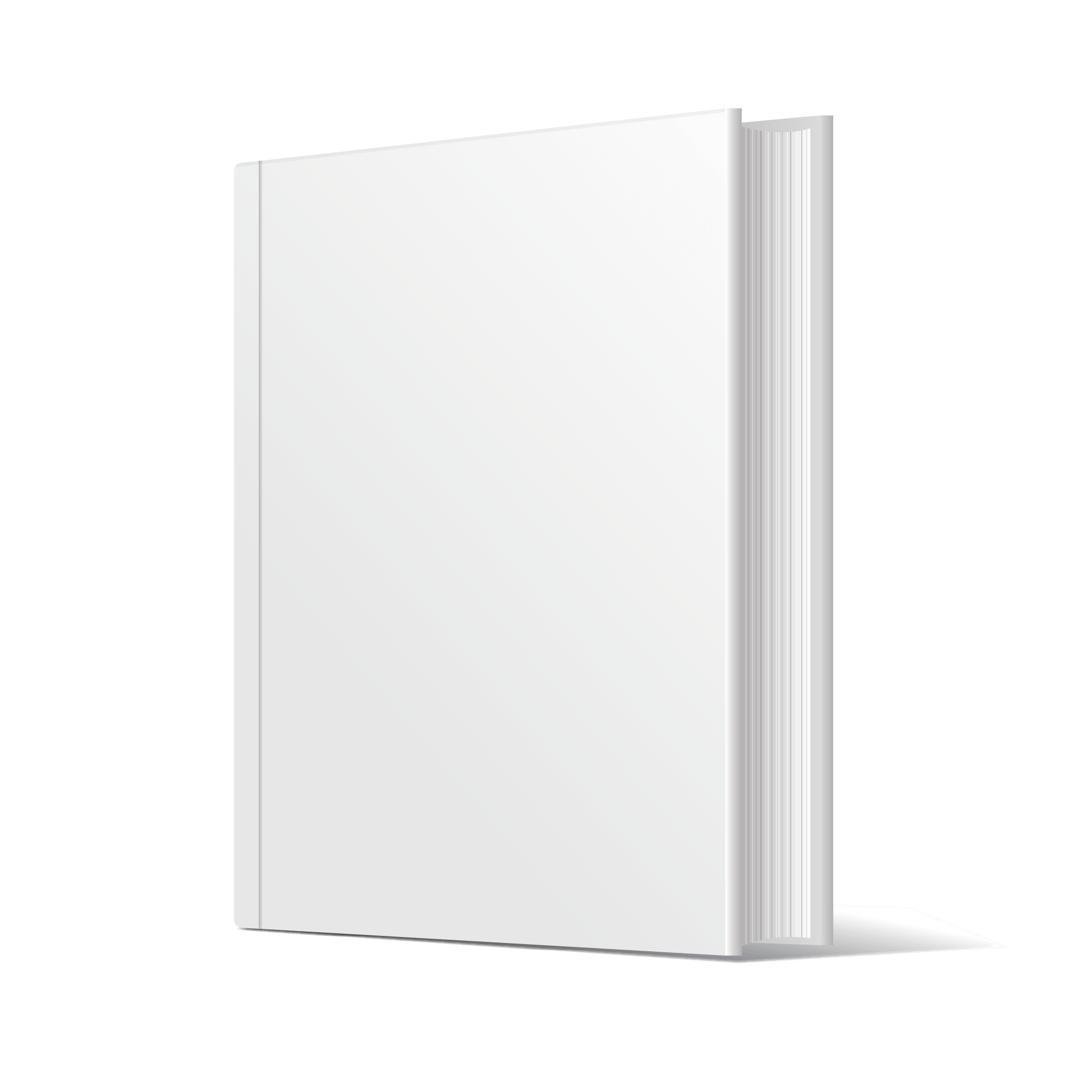




Deixe um comentário